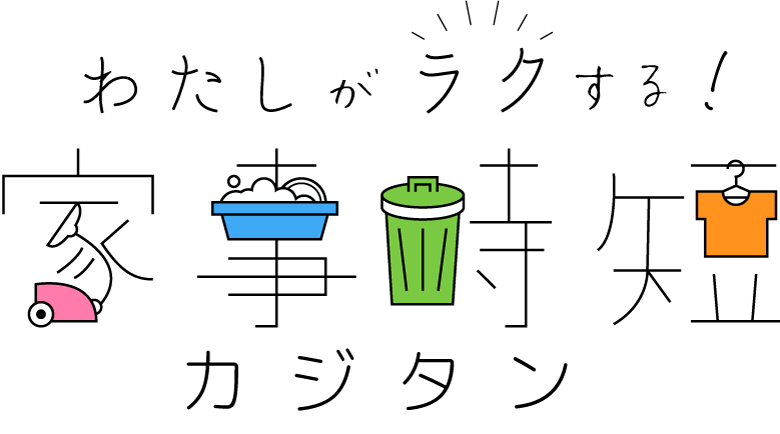promotion
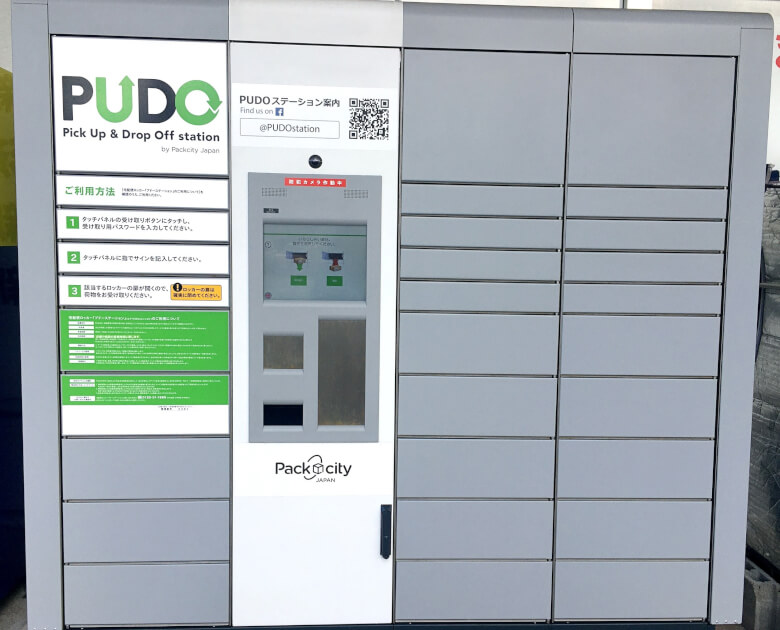
「宅配便ロッカーPUDO(プドー)」をご存知でしょうか?時間があるときに、さっと荷物の発送や受け取りができる、誰でも無料で使用することができる「宅配便ロッカー」です。
仕事をしていると、発送の時間が取れなかったり、荷物を受け取ることができず、帰宅すると「不在通知」が入っていて、いつ再配達を頼もうか悩むこともあるかと思います。
そういった手間を省いてくれる便利な、宅配便ロッカーPUDOについて体験談と共にご紹介いたします。
・この記事でわかること
● 宅配便ロッカーPUDO(プドー)とは?
● 宅配便ロッカーPUDOを使用して発送できる荷物は?
● メルカリの発送をする方法と手順
● 佐川急便で再配達場所を宅配便ロッカーPUDOに指定する方法と手順
● 宅配便ロッカーPUDOを使用する際のメリット・デメリット
クロネコヤマトの宅配便ロッカーPUDOってなに?
「宅配便ロッカーPUDO」とは、「パックシティジャパン」が運営する、誰もが無料で使用することができる「宅配便ロッカー」です。
提携会社は
● ヤマト運輸
● 佐川急便
● 日本郵便
● DHLジャパン
● 順豊エクスプレス
この大手5社と提携しているので、安心して利用することができます。
宅配便ロッカーを使ってメルカリ発送してみた!送り方を解説
宅配便ロッカーPUDOは「メルカリ」の「らくらくメルカリ便」と「ヤフオク」の「ヤフネコ!パック」であれば発送することも可能です。
「忙しい合間に、ささっと発送したい」「対人が苦手だから、無人で発送できたらいいのに」
などを、日々感じている方にピッタリな発送方法です。実際、筆者がメルカリでの発送で使用してみましたが、本当に「簡単、手軽」に発送することができました。
ぜひ、あなたにも宅配便ロッカーPUDOの手軽さを体験して欲しいと思います。
宅配便ロッカーPUDOの対応荷物は?
メルカリなどで発送する際は、荷物の大きさに注意が必要です。
らくらくメルカリ便などで使用する「宅急便コンパクト」「ネコポス」は全てのサイズが発送可能ですが「宅急便」は「縦・横・高さの合計100cm以内、重さ10kg以内」の荷物に限定されます。
梱包の際は、大きさに気をつけましょう。
1.PUDOでメルカリ発送:発送方法選択〜梱包
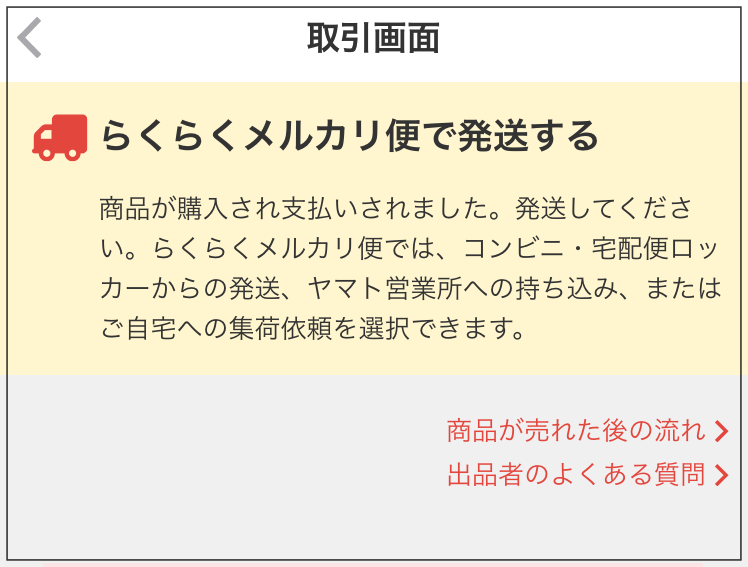
では、実際に宅急便ロッカーPUDOから、メルカリで発送をしていきましょう。メルカリで商品が購入されたら、必ず発送方法を「らくらくメルカリ便」で設定してください。
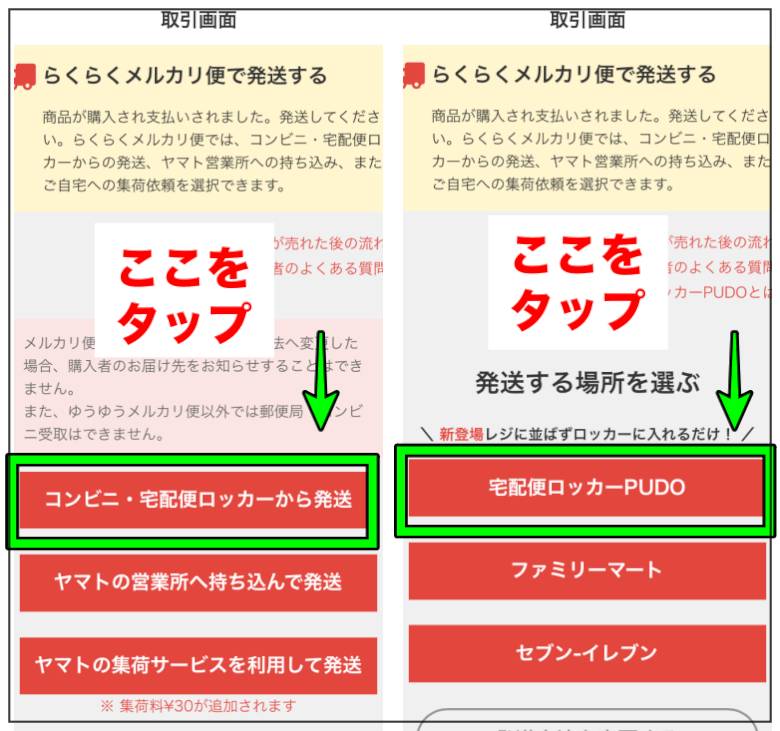
その後は、発送場所の選択です。「コンビニ・宅配便ロッカーから発送」を選択後「宅配便ロッカーPUDO」を選択しましょう。
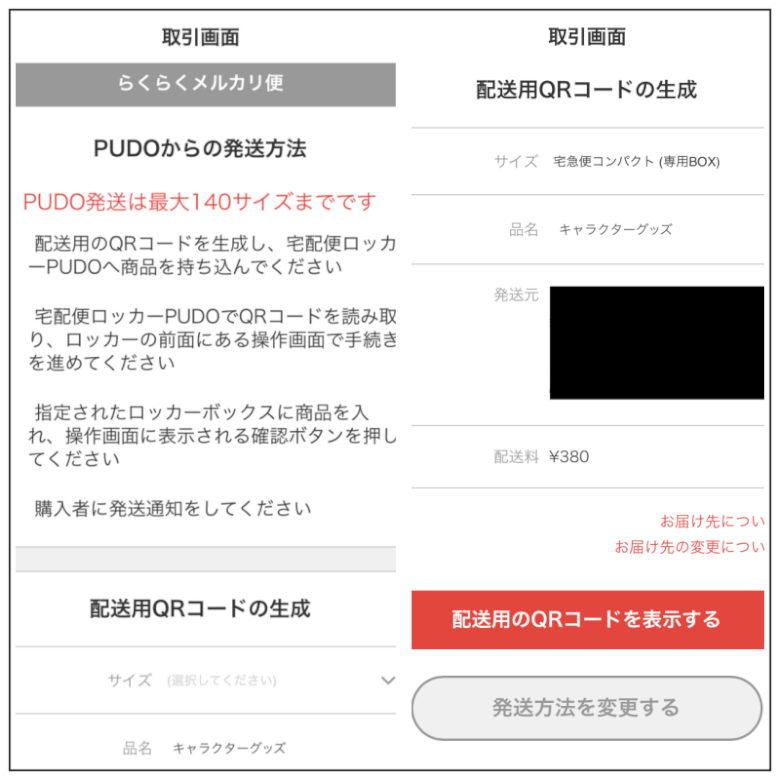
「PUDOからの発送方法」の流れなどを確認後「サイズ」の選択をすると「送料」などが表示されます。ちなみに「宅急便コンパクト」の発送料は、全国一律¥380(税込)です。

ここまでスマホで操作をしたら、次は梱包です。「宅急便コンパクト」っていいですよね。簡単に箱の組み立てができます。地味に面倒な、ガムテープでの貼り付けもないので本当に楽ちんです。
2.PUDOでメルカリ発送:お近くのPUDOステーションへ

宅配便ロッカーのことを「PUDOステーション」といいます。上記ようなコンテナ風の建物を「駅」「スーパー」「ドラッグストア」などで見かけた方も多いのではないでしょうか。
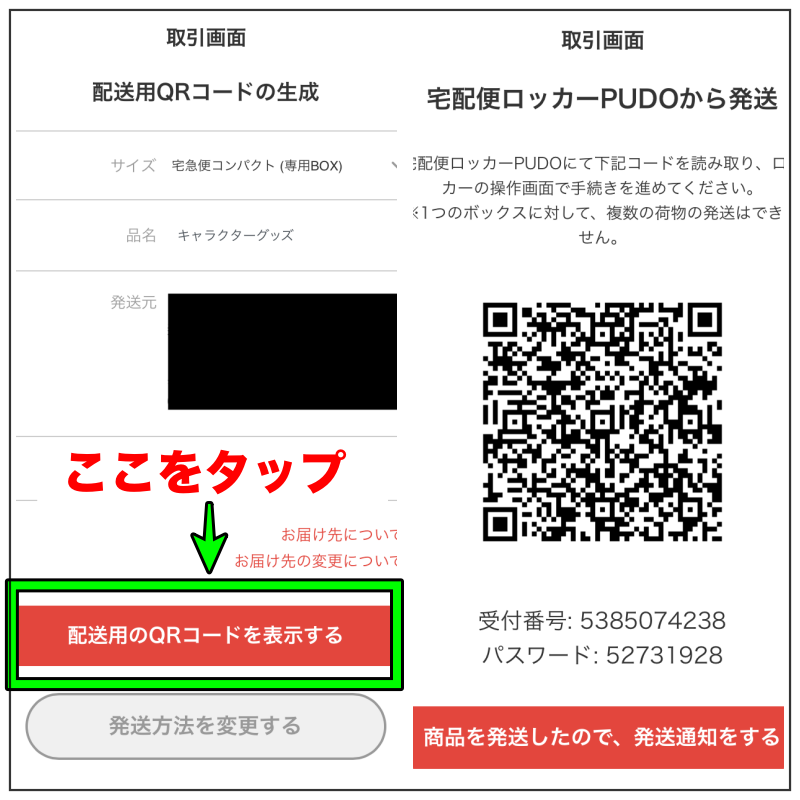
宅配便ロッカーのある、PUDOステーションへ到着したら「配送用のQRコードを表示する」をタップし、QRコードを生成しましょう。

次に、宅配便ロッカーPUDOの操作です。今回は、らくらくメルカリ便の発送なので「発送」を選択しましょう。
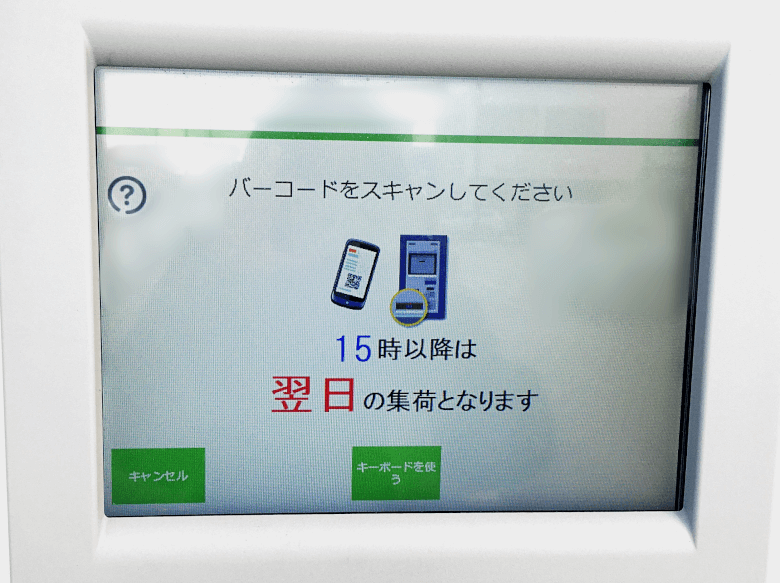
次は「QRコード」のスキャンです。「バーコードをスキャンしてください」という画面がでたら、先ほど生成した「QRコード」をスマホに表示しておきましょう。

宅配便ロッカーPUDOの下の方に「バーコード」をかざすスキャナーが用意してあります。ここにスマホの「QRコード」をかざしてください。
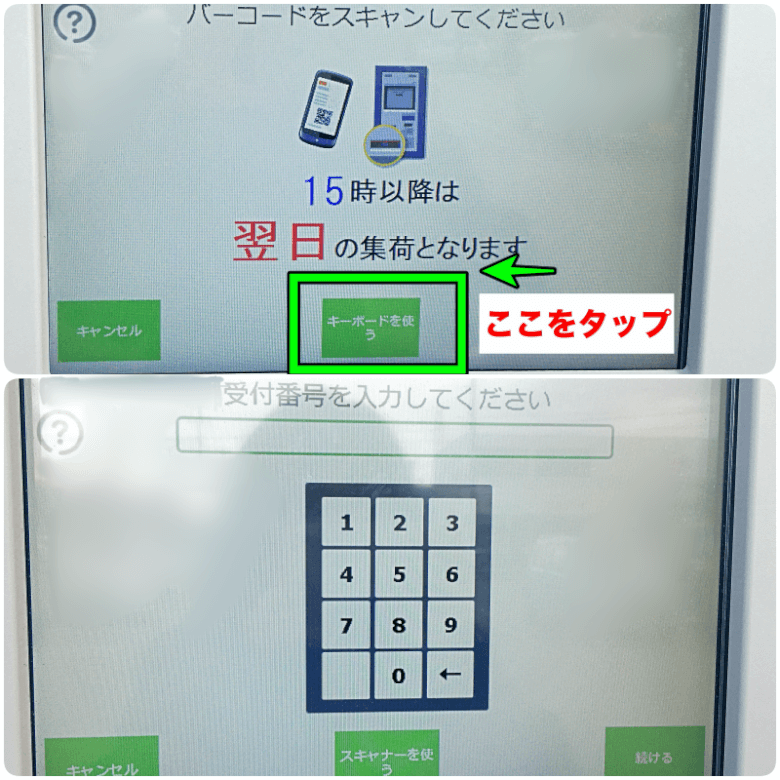
QRコードのスキャンが難しい方は「キーボードを使う」を選択すると、QRコードスキャンではなく「受付番号入力」で発送することも可能です。
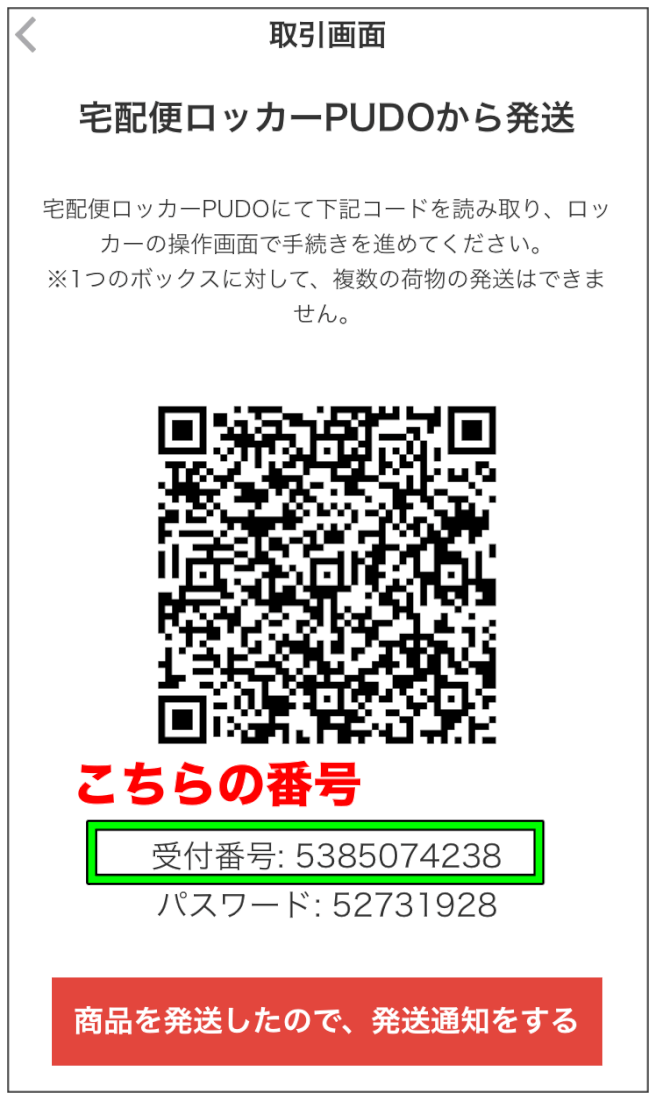
「受付番号」とは、QRコードの下に記入されている番号のことです。桁数が多いので、打ち間違いには注意して入力しましょう。
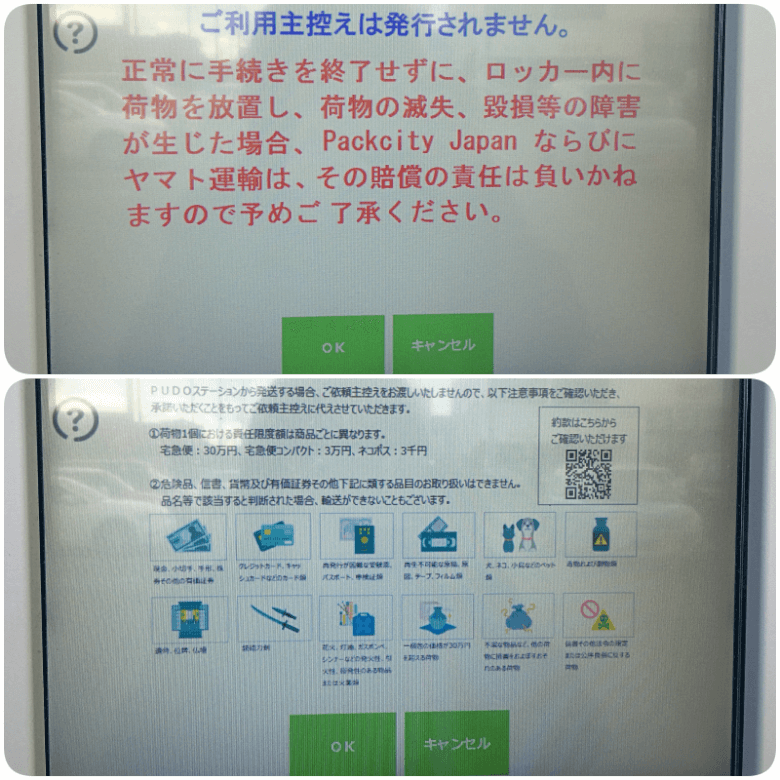
QRコードのスキャンなどが終わると、注意事項へと続きます。「ご利用控え」が発行されないことや、発送できない荷物についての注意事項なので、読み飛ばしなく確認してから次へ進みましょう。
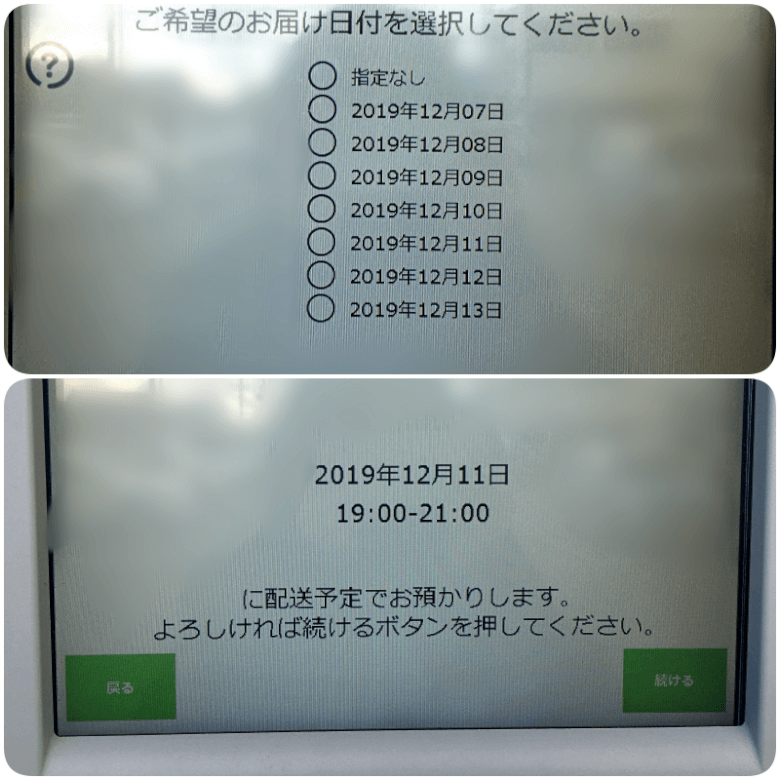
次に、ご希望日時の選択です。事前に指定がある場合でも、しっかりと日時指定ができますよ。

宅配便ロッカーPUDOは「S・M・L」と3サイズあります。箱の大きさを事前に確認しておくとスムーズにロッカーのサイズを選択することができます。
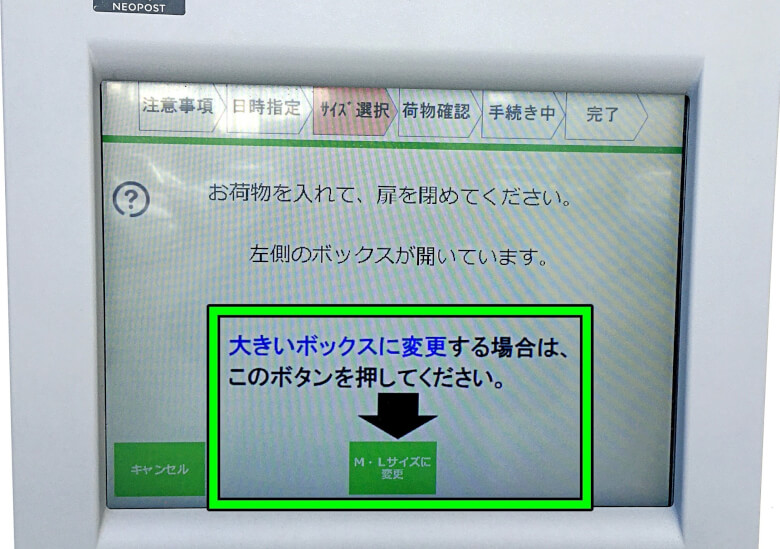
宅配便ロッカーのサイズを間違えても「サイズ変更」することが可能です。焦らずにロッカーのサイズ変更をしましょう。
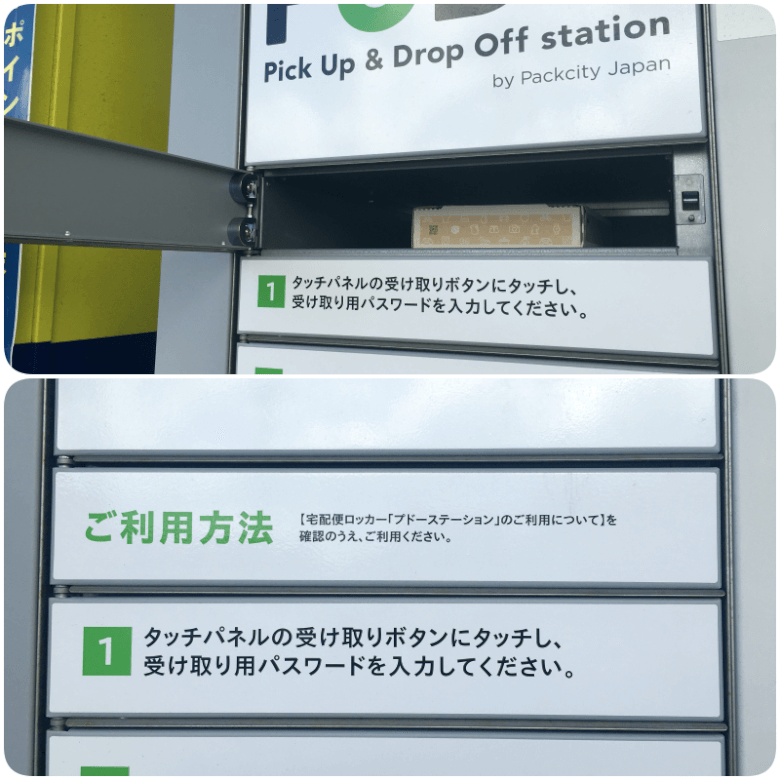
宅配便ロッカーのサイズが決定すると、自動的にロッカーの扉が開きます。荷物を入れ、ロッカーの扉をしっかりと閉めましょう。
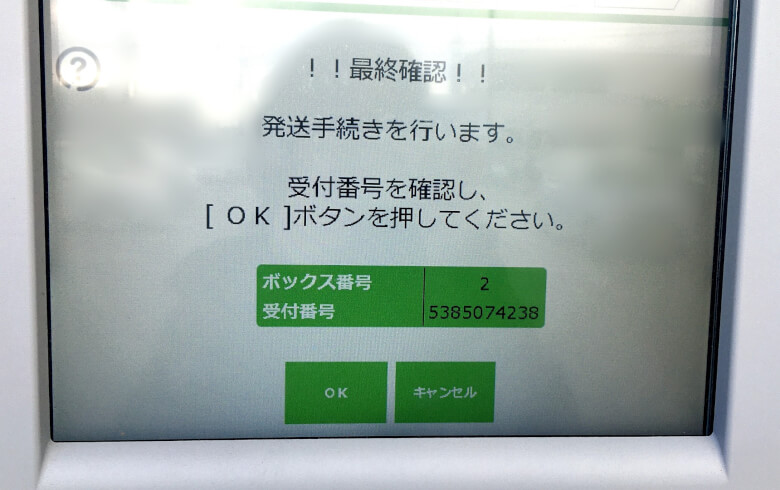
最終確認で宅配便ロッカーPUDOの発送作業終了です。メルカリの発送通知も忘れずにしてくださいね。
宅配便ロッカーPUDOで発送をやってみた感想
はじめて「宅配便ロッカーPUDO」でメルカリの発送をしてみましたが、わかりやすく手順を表示してくれるので、思っていた以上にスムーズに、手間取ることなく発送作業をすることができました。
デメリットとしては、一度宅配便ロッカーに荷物を入れてしまうと、取り出すことができない点でしょうか。誤送などがないように、細心の注意をしましょう。
また、宅配便ロッカーPUDOは「ご利用控え」は発行されないことも理解した上での利用が必須となります。
宅配便ロッカーを使って佐川急便の荷物を受け取ってみた
帰宅後、宅配便業者からの「不在通知」を受け取ると「早く荷物を受け取りたい。」と思いつつ「でも忙しくて、いつ再配達をお願いすればいいんだろう?」と頭を悩ませることはないですか。
そんなときこそ「宅配便ロッカーPUDO」の出番です。PUDOステーションに荷物の配達を頼んでおけば、仕事帰りなどの好きな時間に、荷物を取りに行くとこが可能です。
では、不在通知から宅配便ロッカーPUDOでの荷物の受け取り方についてみていきましょう。
1.PUDOで佐川急便受取:再配達申込み
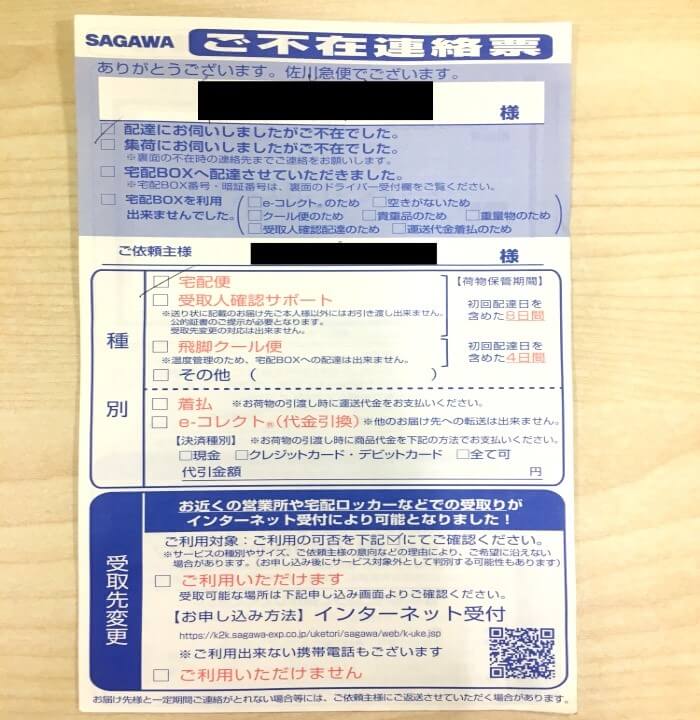
佐川急便の場合、残念ながらはじめから受け取り先を「宅配便ロッカーPUDO」に指定することは現段階ではできないようです。
ですが、佐川急便から「不在通知」を受け取った場合に限り再配達先を、宅配便ロッカーPUDOに指定することができます。
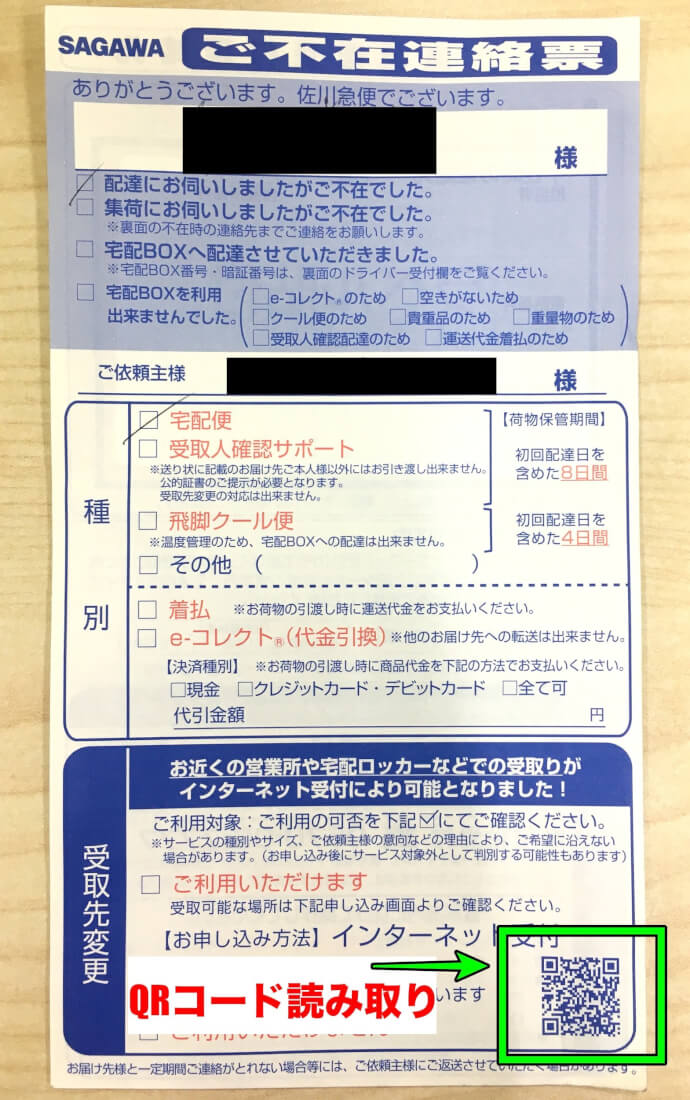
では、本題の佐川急便で再配達先を宅配便ロッカーPUDOに指定する方法のご紹介です。
不在通知を受け取ったら「受取先変更」欄の「QRコード」を読み取りましょう。
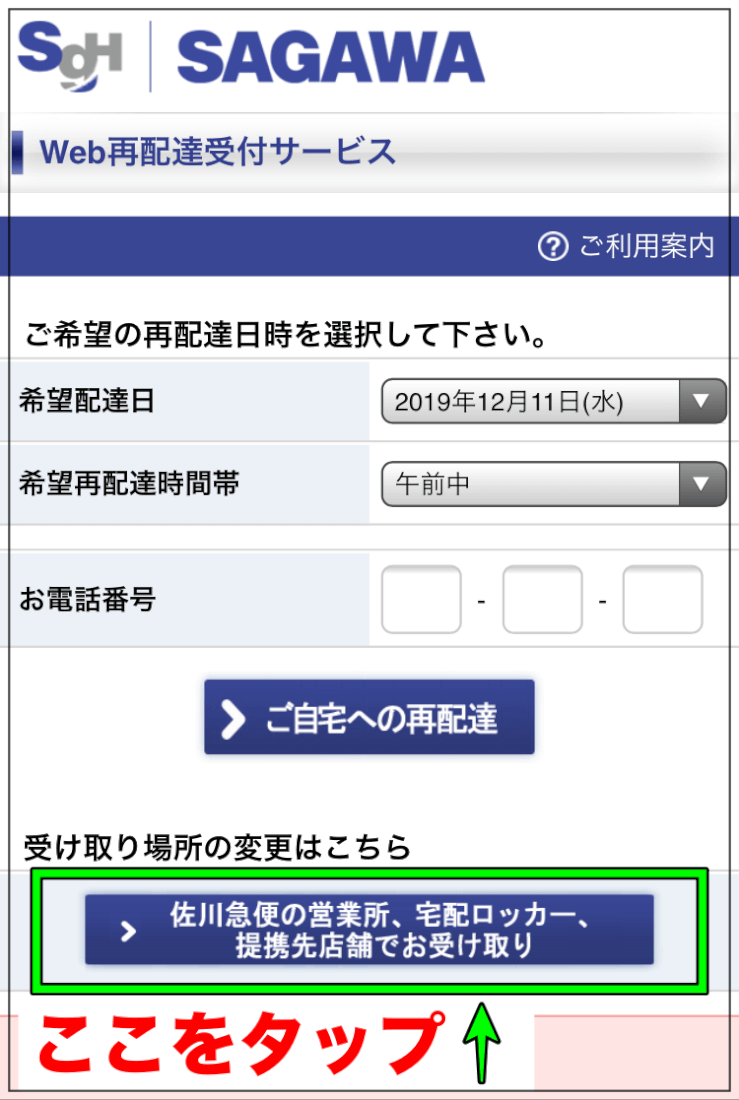
QRコードを読み取ると、佐川急便の「Web再配達受付サービス」へ飛びます。ここではまだ、時指定はせず「佐川急便の営業所、宅配ロッカー、提携先店舗でのお受け取り」をタップしましょう。
「ご自宅へ再配送」をタップしてしまうと、自宅への再配達になるので気をつけてくださいね。
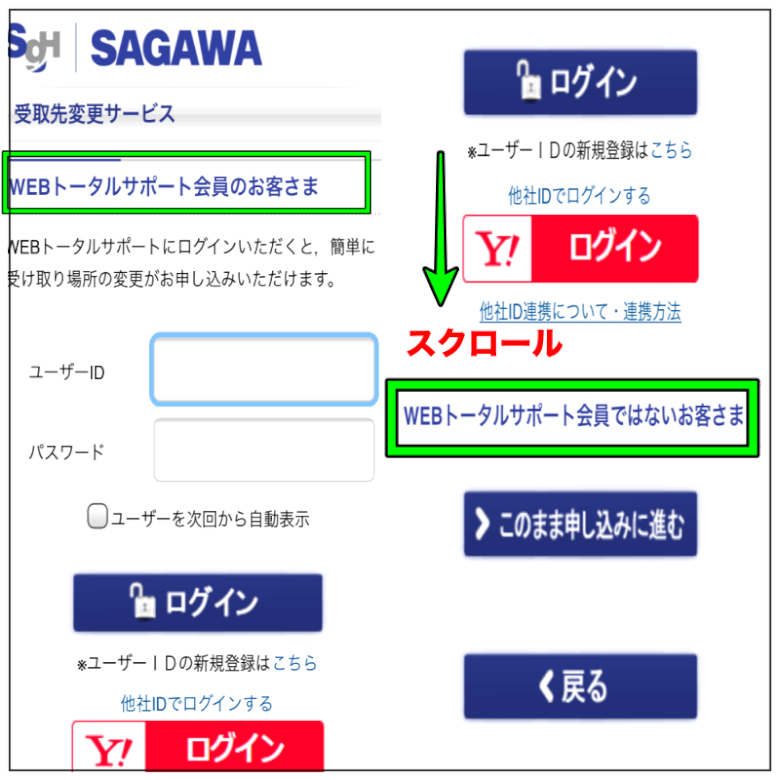
次の画面で「WEBトータルサポート会員のお客さま」と「WEBトータルサポート会員ではないお客さま」の選択になります。
WEBトータルサポート会員になると、再配達などの変更がスムーズに行くので、ネットショッピングを頻繁にされる方は、会員になることをおすすめします。
WEBトータルサポート会員ではないお客さまの選択は、画面下に設置されているので、見当たらない場合は、スクロールをしましょう。
では先に「WEBトータルサポート会員のお客さま」の宅配便ロッカーへの再配達の流れを説明していきましょう。
「WEBトータルサポート会員ではないお客さま」も次に説明していきますので、安心してくださいね。
2.PUDOで佐川急便受取:WEBトータルサポート会員
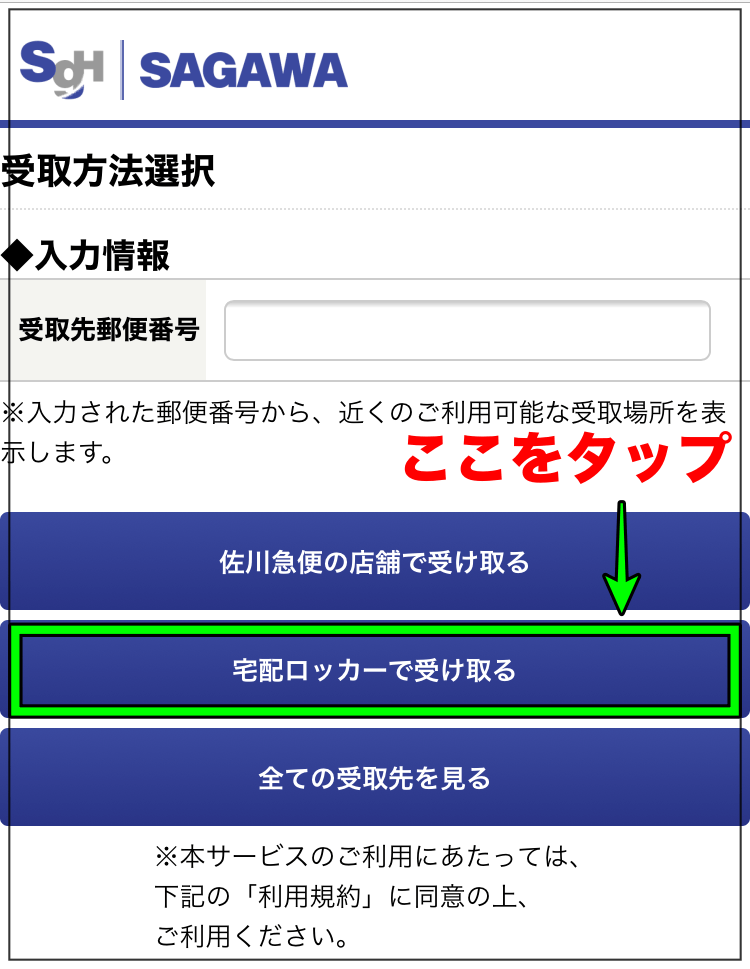
ユーザーID・パスワードを入力し、ログインすると「受取方法選択」をすることができます。ここで「宅配ロッカーで受け取る」を選択しましょう。
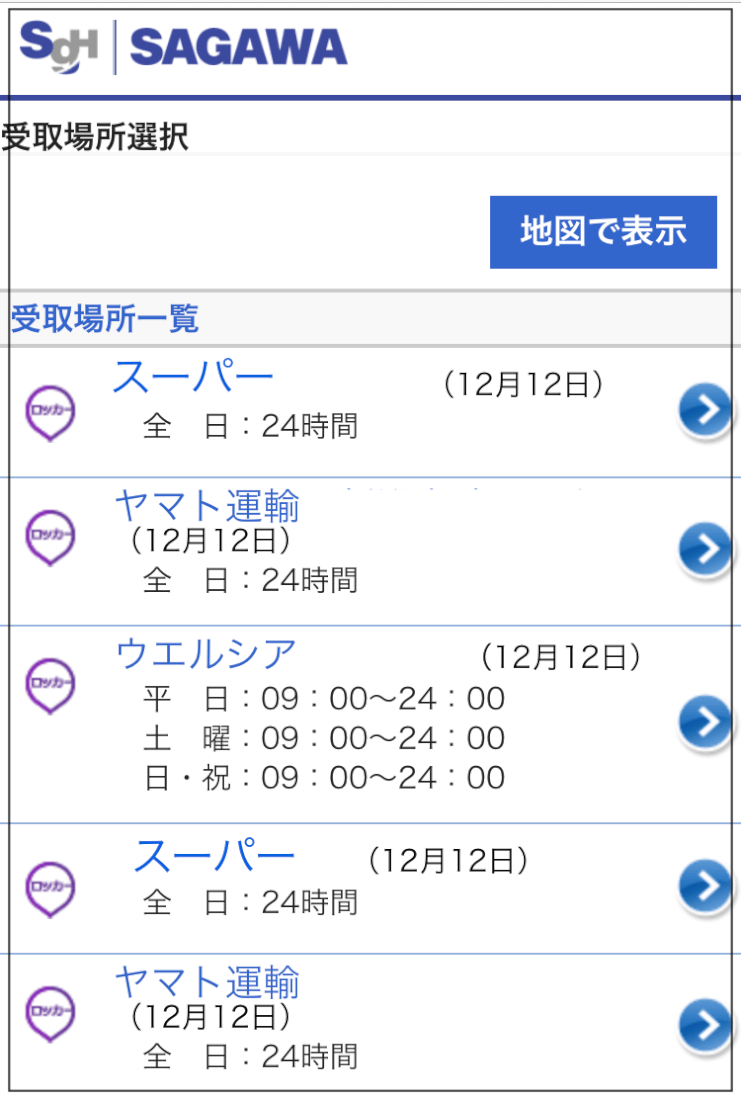
「宅配ロッカーで受け取る」を選択すると、佐川急便が対応している「宅配便ロッカーPUDOステーション」の場所選択一覧が表示されるので、お好きな宅配ロッカーを選択しましょう。
PUDOステーションによって、営業時間が異なります。「せっかく来たのに、宅配便ロッカーが営業していない!」なんてことにならないよう、注意してください。
3.PUDOで佐川急便受取:WEBトータルサポート会員以外
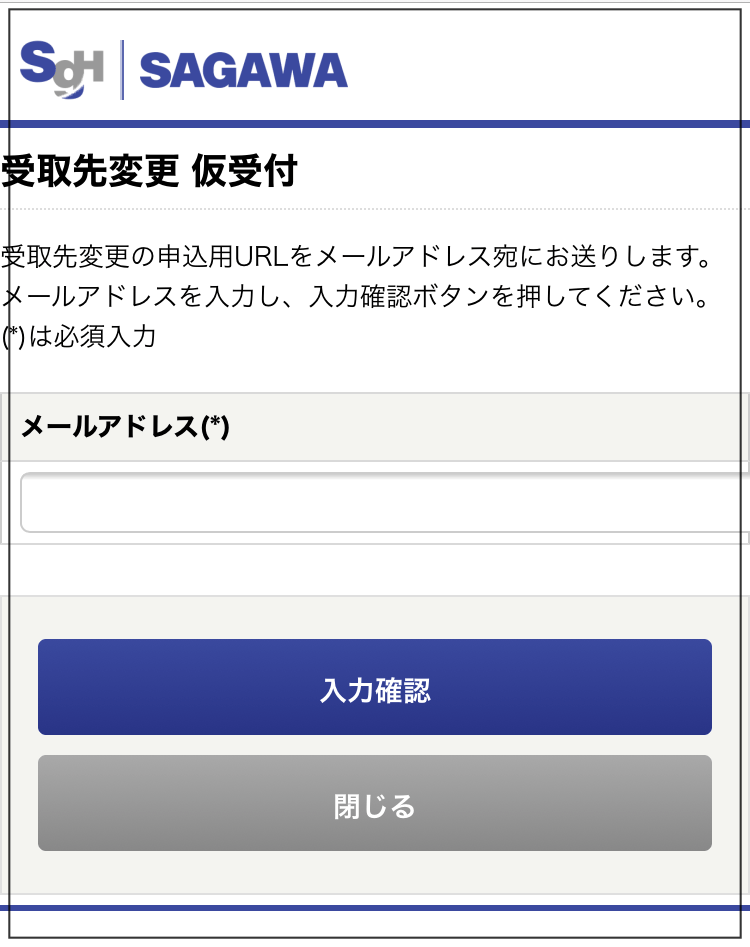
「 WEBトータルサポート会員ではないお客さま」が宅配便ロッカーへの再配達をするためには、メールアドレスを入力し「受取先変更 仮受付」に申し込む必要があります。
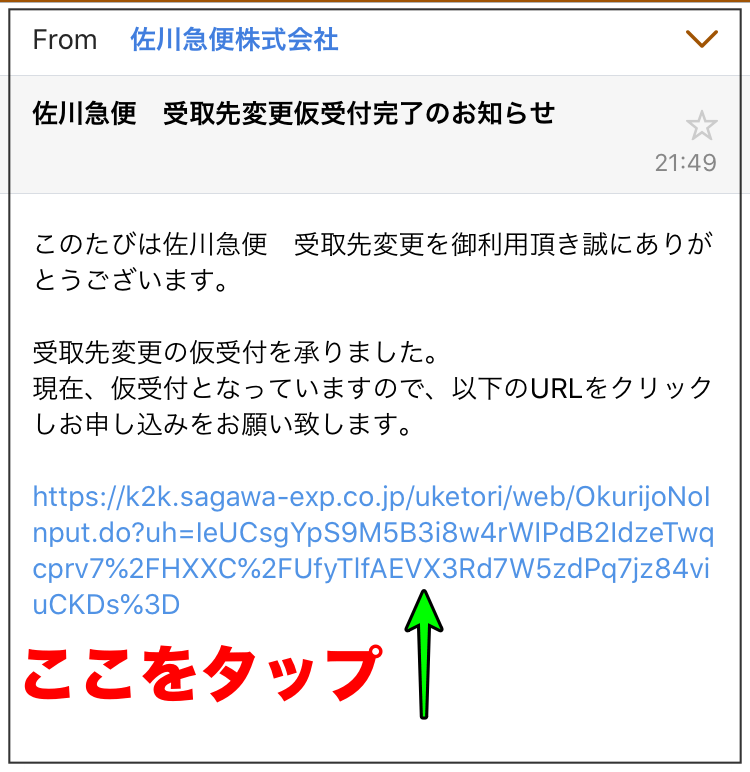
受取先変更・仮受付に申し込むと、佐川急便から「受取先変更仮受付完了のお知らせ」のメールが届きます。
このメールが届いたら、URLをタップし、受け取り先を宅配便ロッカーPUDOへ変更するためのWEBページへアクセスしましょう。

メールに記載された、URLをタップし「受取先変更 申込」ページへ飛んだら、佐川急便から届いた「ご不在連絡票(不在通知)」に記載されている「お問い合わせ送り状No」をハイフンなしで入力し「確認」をタップします。
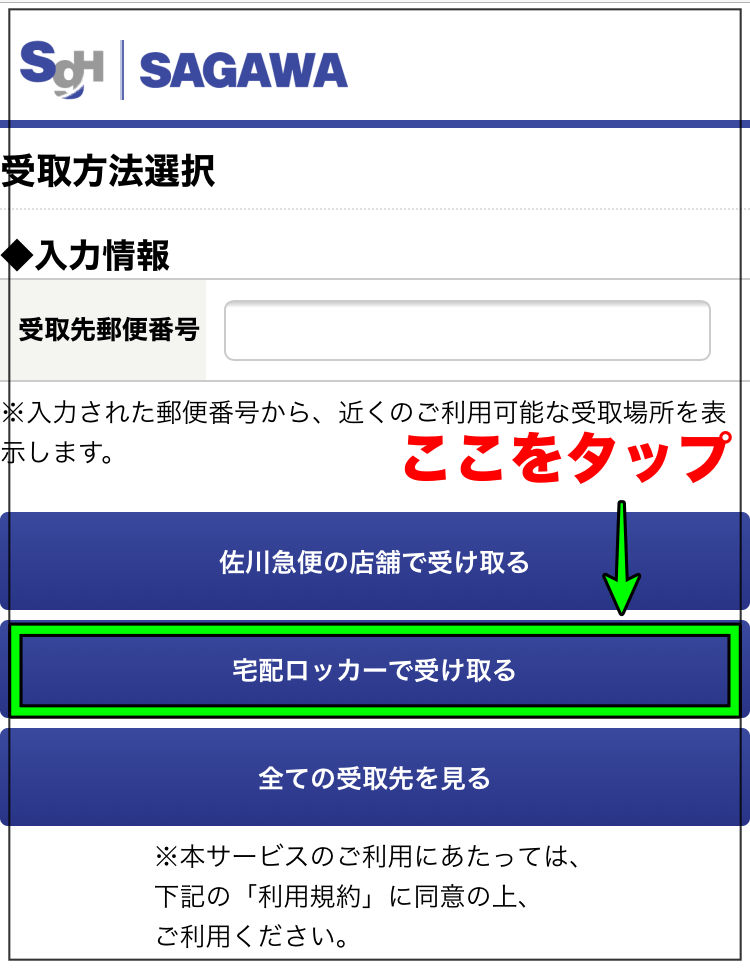
後の流れは「WEBトータルサポート会員のお客さま」と同じですね。「宅配ロッカーで受け取る」を選択しましょう。
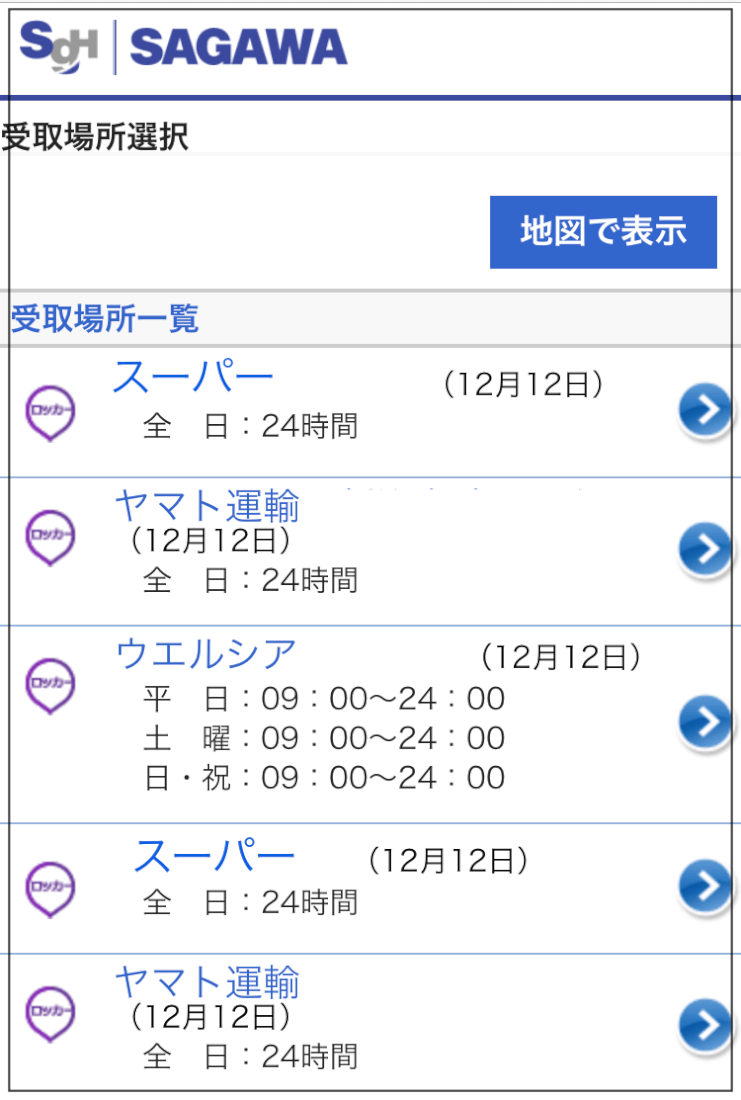
「受取場所一覧」でお好きなPUDOステーションを選び、申し込みを確定しましょう。
4.PUDOで佐川急便受取:申し込み確定(会員、会員外共通)
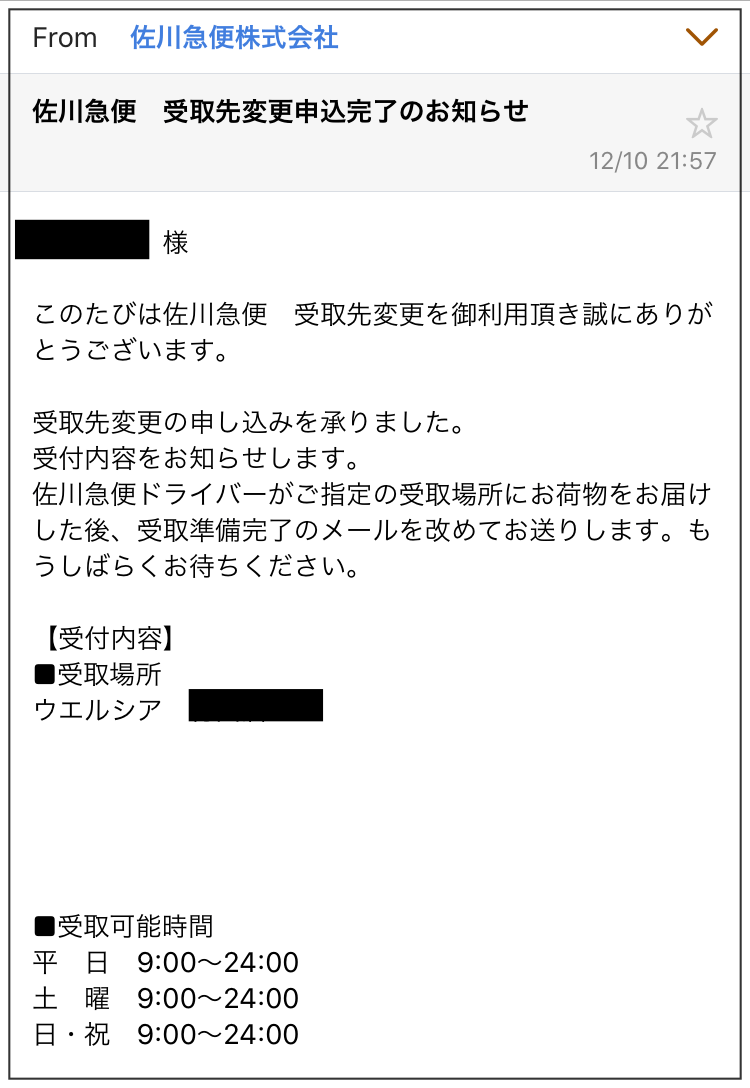
佐川急便で再配達の指定先を宅配便ロッカーPUDOへ変更操作が完了すると「受取先変更申込完了のお知らせ」がメールで届きます。
あとは、指定した宅配便ロッカーへ荷物が再配達されるのを待ちましょう。
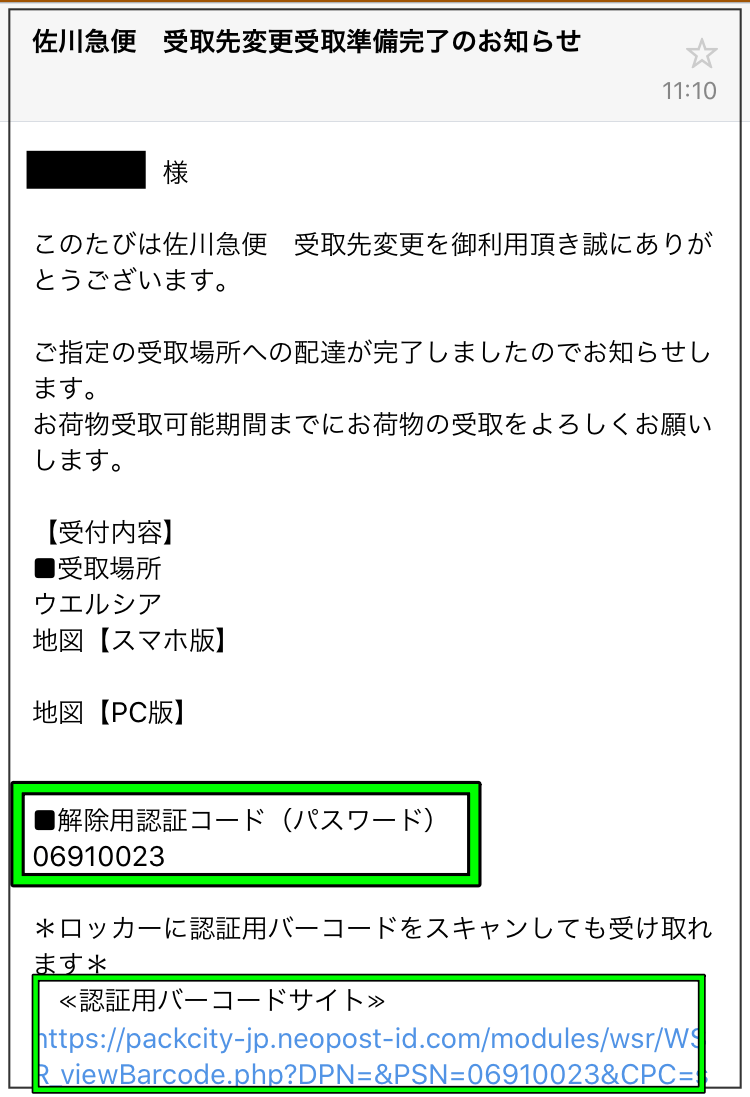
指定した「宅配便ロッカー」に荷物が配達されると「受取先変更受取準備完了のお知らせ」がメールで届きます。
このメールには、ロッカーの解錠に必要な「解除用認証コード(パスワード)」と「認証用バーコードサイト」のURLが記載されています。
宅配便ロッカーで荷物を受け取る際には、このメールが確認できるようにスマホを持参しましょう。
5.PUDOで佐川急便受取:お近くのPUDOステーションへ

仕事帰りの夜に、PUDOステーションへやってきました。宅配便ロッカーの営業時間は、場所によって違ってきますが、夜遅くまで営業しているところばかりなので助かります。
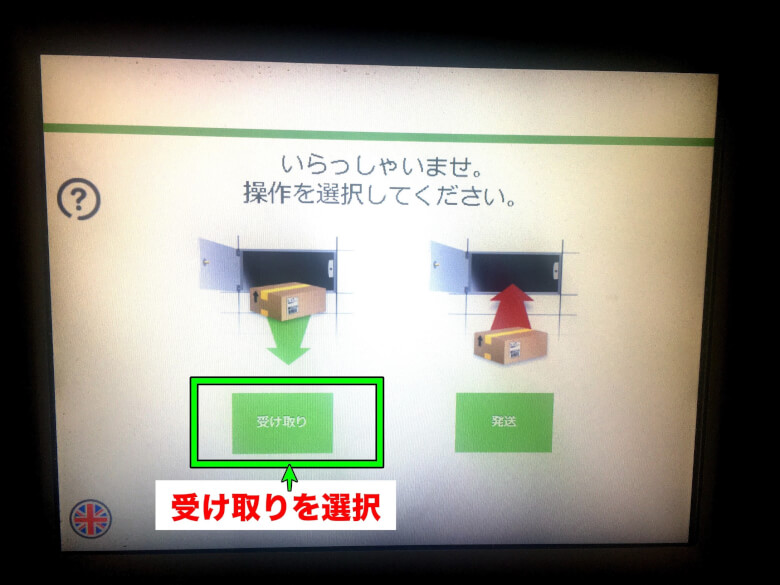
操作選択では、宅配便ロッカーの荷物を受け取りにきたので「受け取り」を選択しましょう。
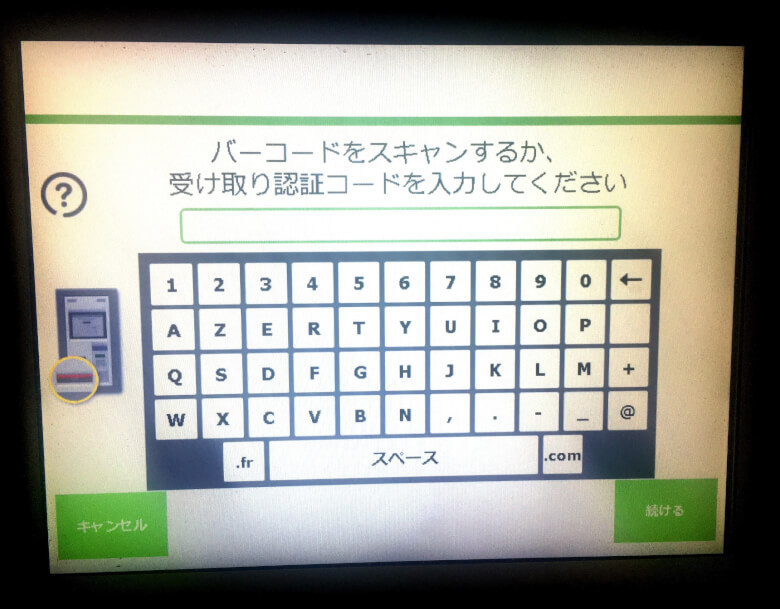
ここで「バーコードをスキャン」をするか「受け取り認証コード」の入力画面に切り替わります。
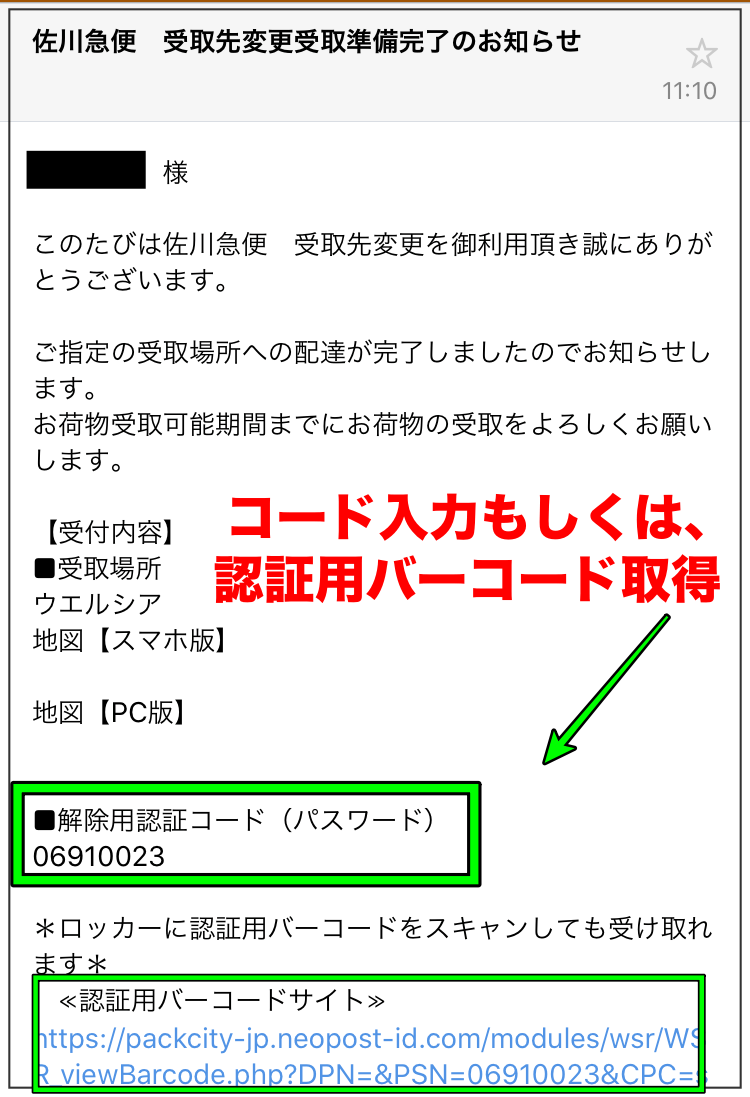
宅配ロッカーを解錠する「認証コード」などは、事前に佐川急便からの「受取先変更受取準備完了のお知らせ」メールに記載されています。
「パスワード入力」の希望の方は、キーボードを使用し「8桁の数字」を入力しましょう。
「バーコードスキャン」希望の方は「認証用バーコードサイト」へアクセスし、バーコードを取得します。
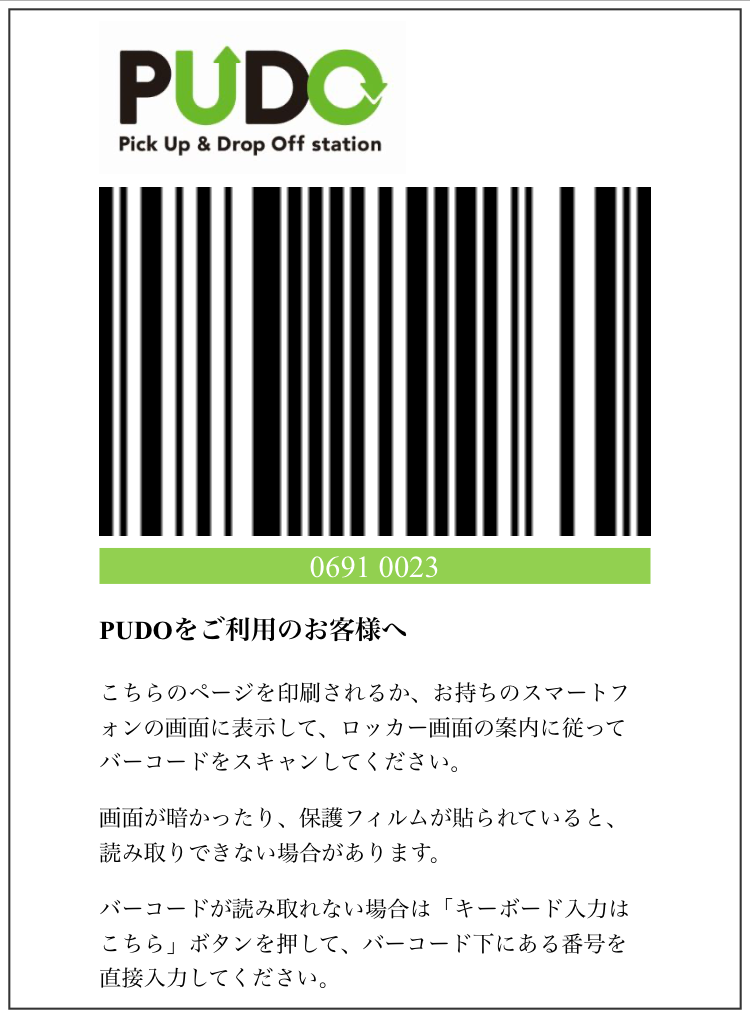
「認証用バーコードサイト」へアクセスすると、このようにバーコードを取得することができます。このバーコードを、宅配便ロッカーPUDOの読み取り機にかざしてスキャンしましょう。

認証用バーコードのスキャナーは、宅配便ロッカーの下部に設置されています。
実際にやってみると、認証コード(パスワード)の入力よりスキャナーでかざした方が楽にできました。認証コードは、8桁もあるので、入力間違いの心配がないのもいいですね。
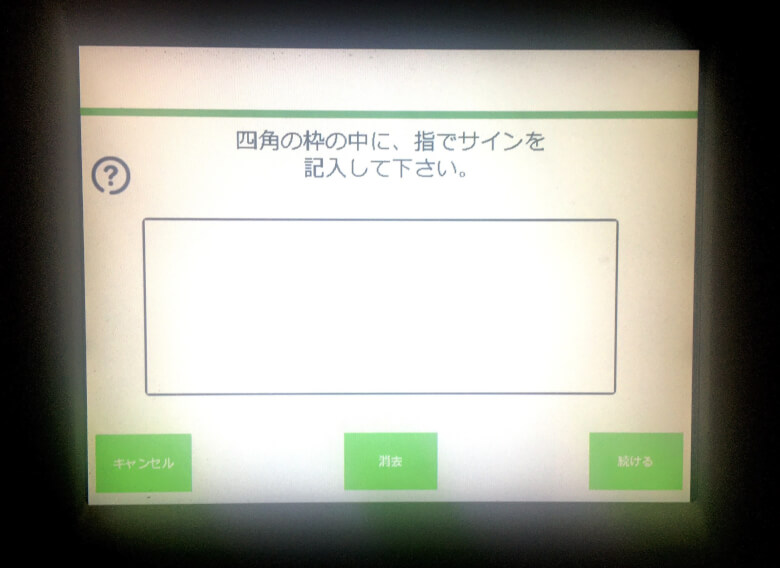
認証コード入力、もしくは認証バーコードスキャンが終わると「サイン記入」の画面に切り替わります。画面中央の枠線内に、指でサインをしましょう。

サインの記入が終わると、宅配便ロッカーPUDOの扉が開きます。宅配便ロッカーによっては、少し高い位置に荷物が入っている場合があるので、落とさないように気をつけてくださいね。
宅配便ロッカーPUDOで受け取りをやってみた感想
ネット通販などの荷物の受け取りは、日時指定がされていても「そろそろ宅配便が届く頃かな?まだ来ないのかな?」などと、そわそわしてしまいます。
ですが「宅配便ロッカーPUDO」で荷物を受け取ることで、そのストレスから解放されました。
自分の好きな時間に荷物を受け取りに行くとことで「宅配便を待つ」という時間が「自分が思っていたより、ストレスだったんだな」とわかりました。
宅配便ロッカーPUDOのメリット・デメリット
「宅配便ロッカーPUDO」で、「メルカリ発送」と「佐川急便での荷物受け取り」を体験してみての「メリット・デメリット」をまとめたいと思います。
メリット
● 無人受付なので、対面が苦手な人でも気楽にできる
● 荷物の発送、受け取りともに、操作がわかりやすく簡単に行える
● 好きな時間に荷物を受け取れるので、宅配便が来るのを待つ必要がない(営業時間内)
デメリット
● メルカリなどの発送の場合、一度荷物を宅配便ロッカーPUDOに入れたら、取り出すことはできない
● 受付控えがもらえない
● 自宅での荷物の受け取りと違い、自分で荷物を運ばなければならい
無人で操作が簡単にでき、時間を気にせずに行えるのは最大の利点ですが、反対に、一度操作を間違ってしまったら、後戻りはできないので注意が必要ですね。
まとめ
● 宅配便ロッカーPUDOでは「メルカリ」と「ヤフオク」の発送をすることができる
● 荷物の大きさは「縦・横・高さの合計100cm/重さ10kg」以内まで
● 佐川急便での荷物の受け取りは「再配達」のみ対応可能
● 宅配便ロッカーPUDOの営業時間は「PUDOステーション」にとって異なる
● 発送・受け取りともに宅配便ロッカーPUDOの操作は簡単
以上のことについて今回、体験レポートをしてきました。本当に手軽に、無人のため気を遣うことなく荷物の発送と受け取りをすることができました。
皆さんもぜひ「宅配便ロッカーPUDO」を活用してみてください。